2-3-1 リファレンスファイルの取得
今回から、Robloxで実際に使用できるLayered Clothingの作成方法について具体的に学習していきます。
今回は、Roblox公式のリファレンスファイルの使い方について学習していきましょう。
目次
必要なファイルを用意する
こちらの2つのリファレンスファイルを使用して、Layered Clothingを作成します。まずはこちらのファイルをダウンロードしてください。
Clothing_Cage_Template.blend
このファイルには、インナーケージとアウターケージが用意されています。
ケージメッシュはケージとしてだけではなく、複製して、服の元となるメッシュとしてモデリングの際に使用します。
主にこのファイルで作業をすることになるので、まずはこのファイルをBlenderで開き、別名で保存しましょう。
ケージメッシュを複製
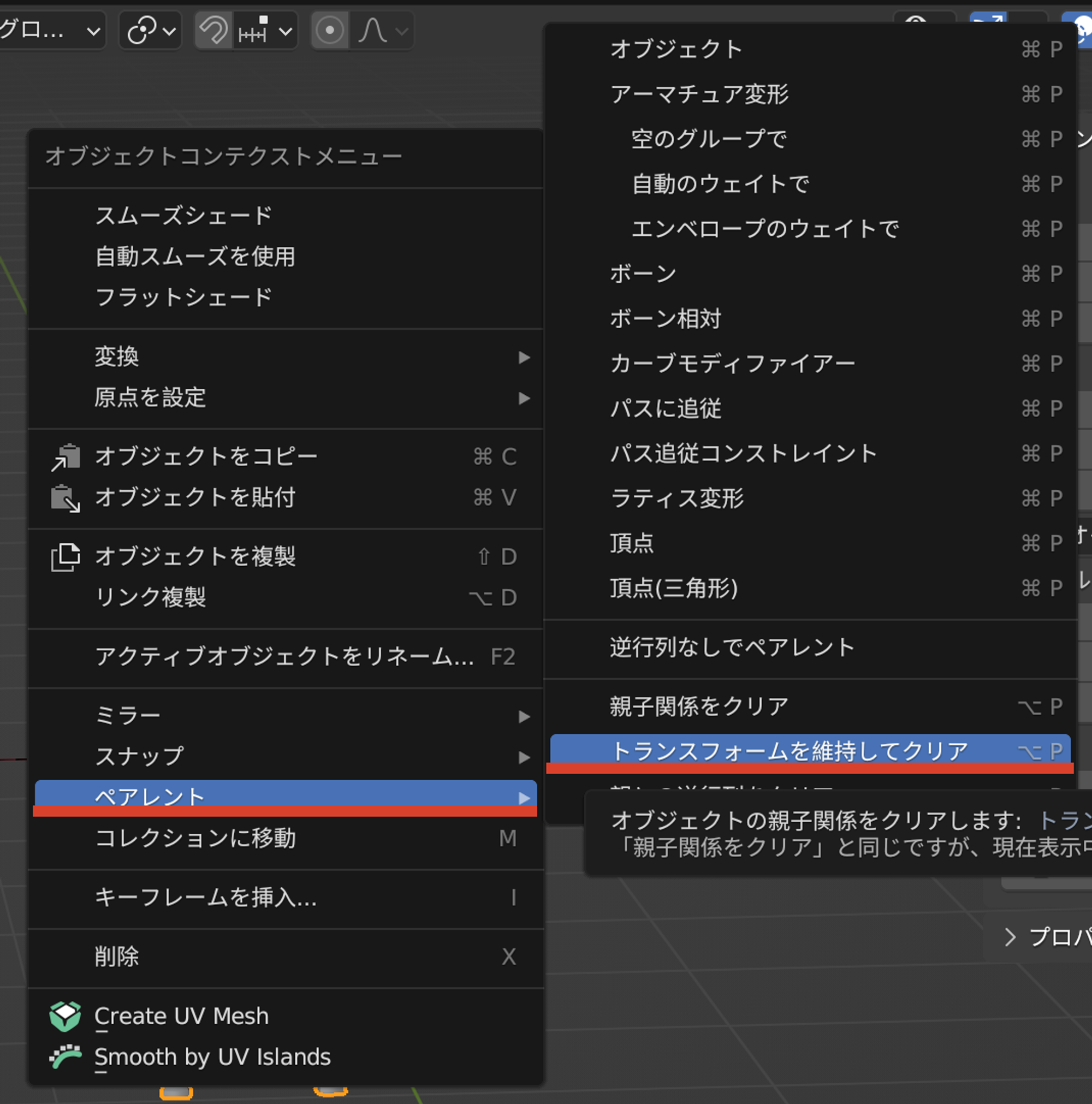
3Dビューポート上でケージメッシュを選択し、“Shift+D→右クリック”で複製したら、”右クリック”から、
ペアレント→トランスフォームを維持してクリア
を選択しましょう。
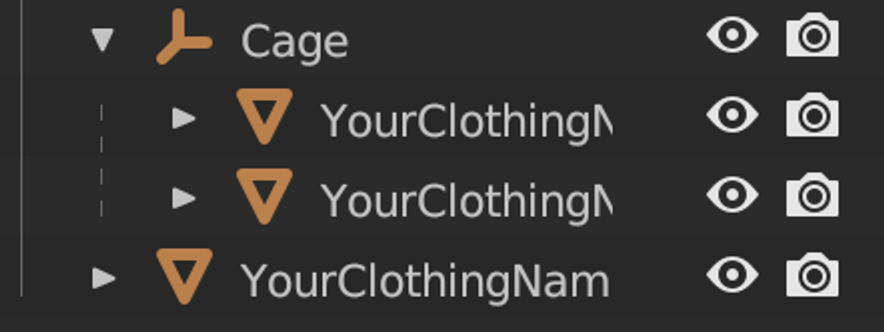
するとこのように、Cageオブジェクトの外にメッシュを作成することができます。
メッシュの名前はお好きな名前に変更しておきましょう。(余談ですが、服の名前が決まらないときはアパレル通販などを参考にすると良いです。)
ケージの名前の”YourClothingName”の箇所も、メッシュと同じ名前にします。
この時に”__OuterCage”を”_OuterCage”に直しておくと良いです。
次回からは、このメッシュを利用しながらモデリングを行います。

また、このメッシュを選択した状態で
オブジェクトデータプロパティ→カラー属性
の”-”ボタンを押しましょう。
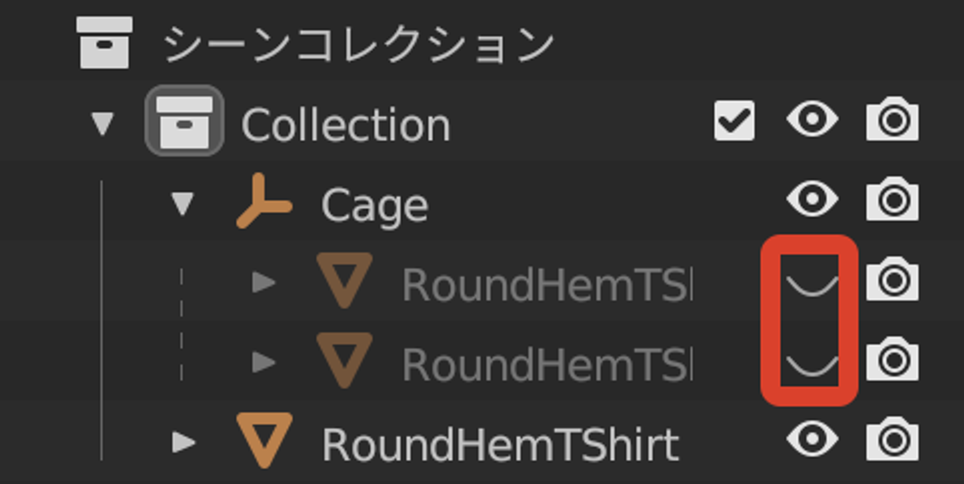
ここまでできたら、アウトライナーからケージメッシュを非表示にしておきます。
Rig_and_Attachment_Template.blend
このファイルには、リグとアタッチメントが含まれていますが、Layered Clothingを作成する際はリグしか使わないので、
直接このBlenderファイルを開くことはありません。
代わりに、このBlenderファイルに含まれるアーマチュアだけを
”Clothing_Cage_Template.blend”の方のファイルに”アペンド”して使います。
アペンド
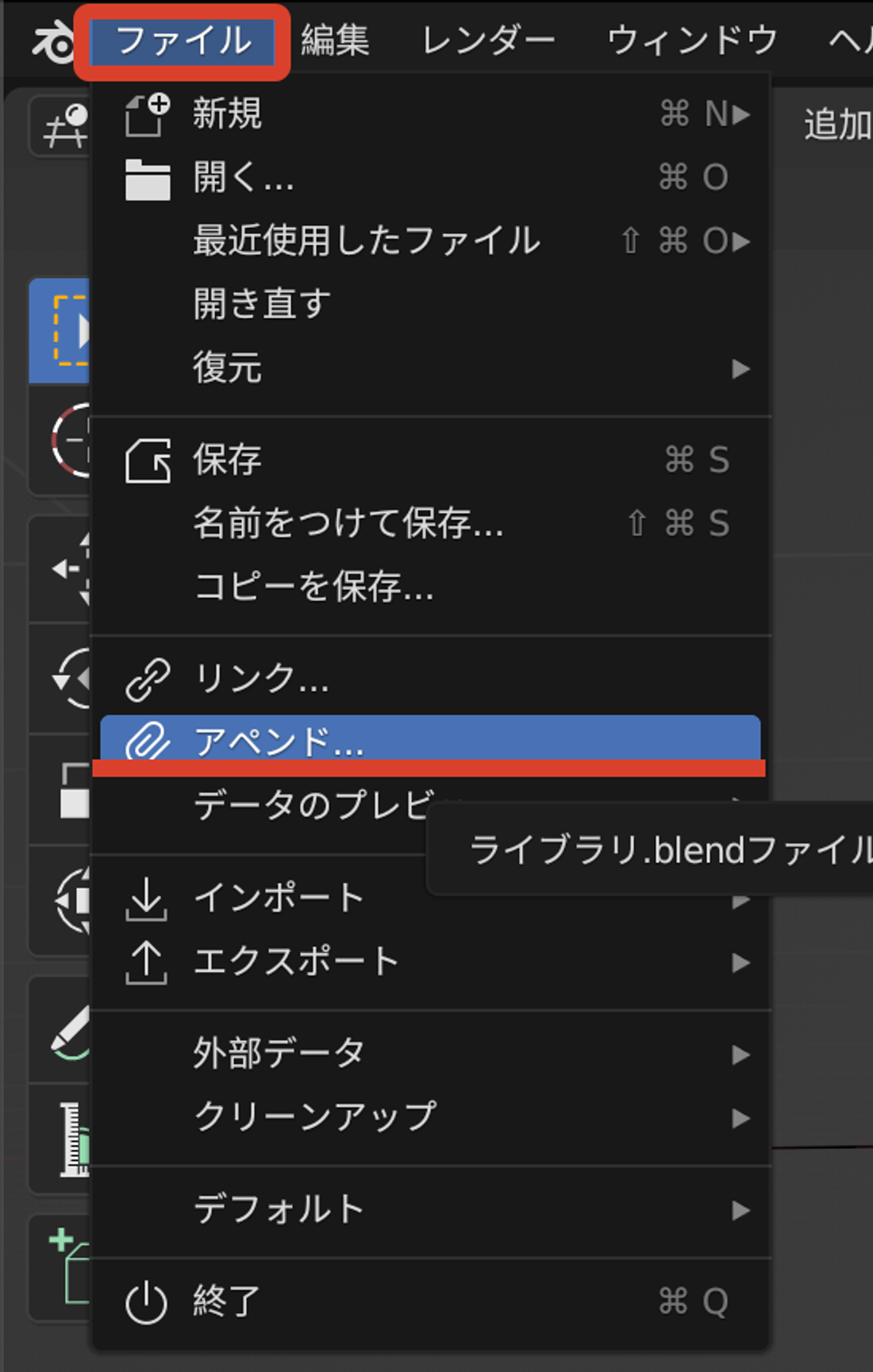
まずは”Clothing_Cage_Template.blend”を開いた状態で、
ファイル→アペンド
を選択します。
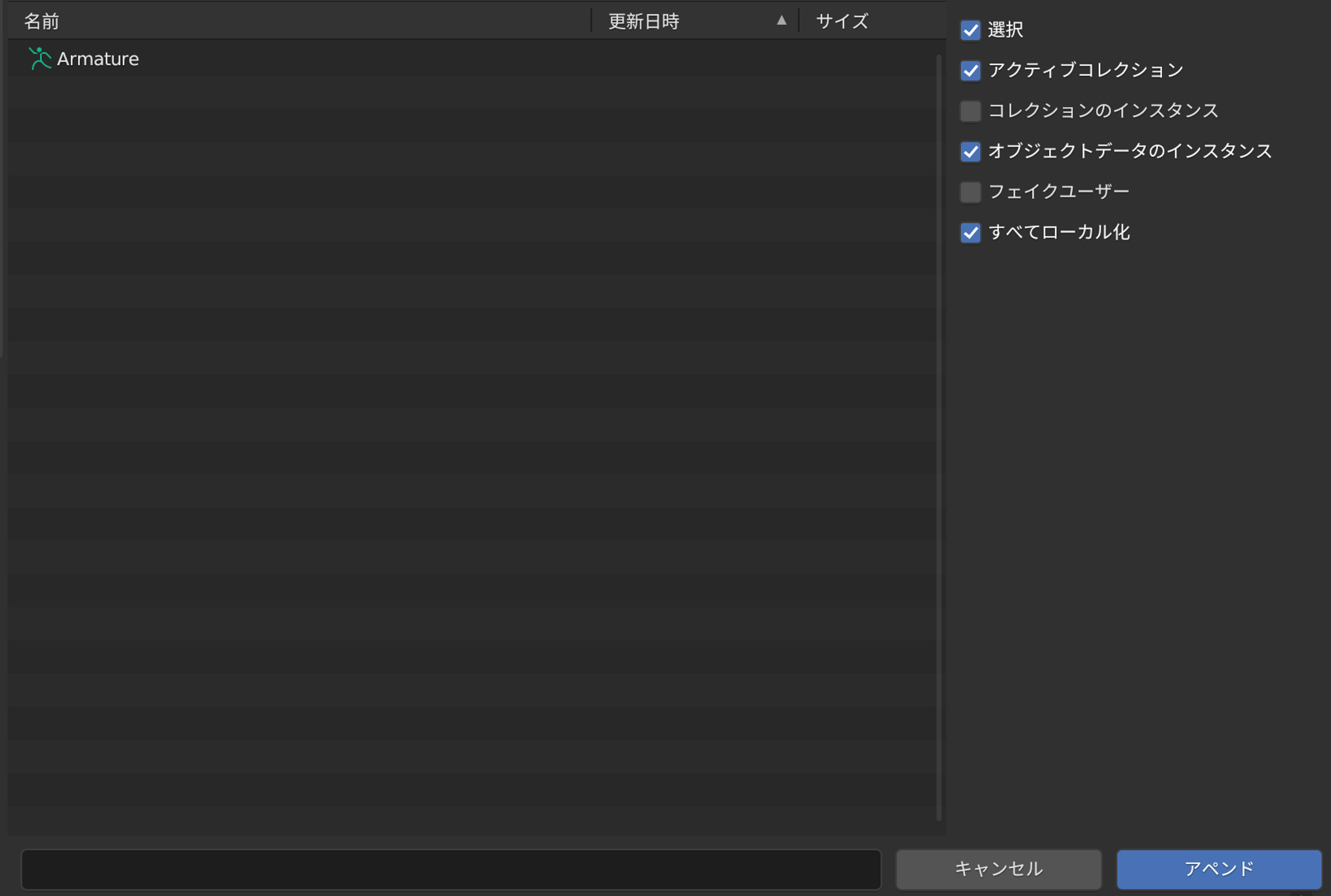
“Rig_and_Attachment_Template.blend”を選択し、
Armature→Armature
を選択したら、”アペンド”を選択しましょう。

するとこのように横倒ししなったアーマチュアが現れるので、
“R→X→90→Enter”と入力した後に、”S”で大きさをケージメッシュと同じくらいに調整しましょう。
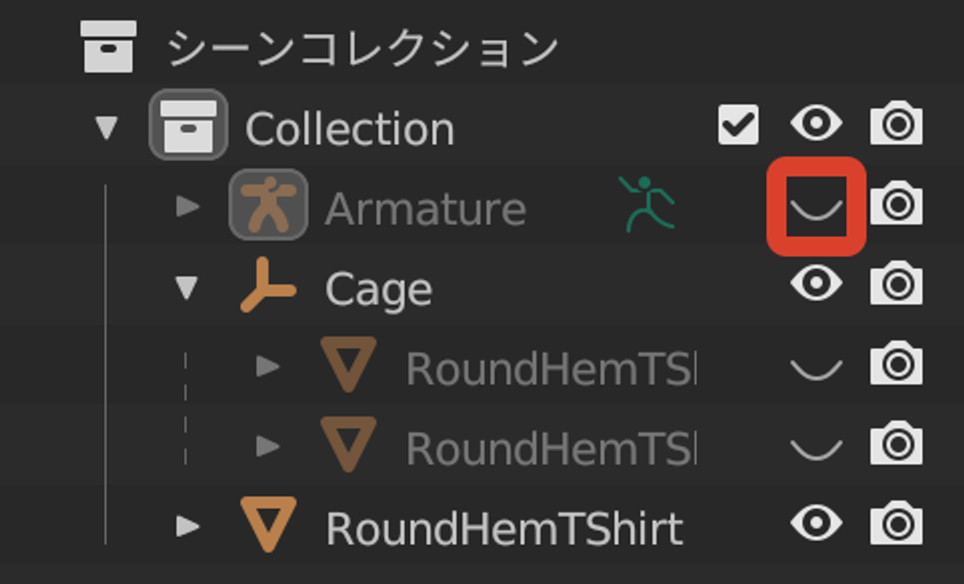
ここまで完了したら、アウトライナーの目のマークを押して、アーマチュアを非表示にしておきます。
最後に
以上でLayered Clothingの制作準備が整いましたので、次回から実際に作っていきましょう!